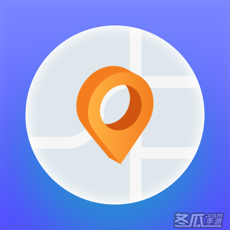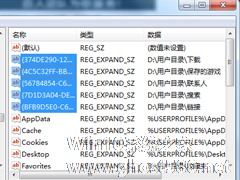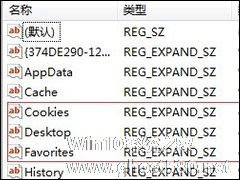-
WinXP位置不可用C盘Desktop引用不可用位置的具体解决方法
- 时间:2024-11-23 19:35:55
大家好,今天Win10系统之家小编给大家分享「WinXP位置不可用C盘Desktop引用不可用位置的具体解决方法」的知识,如果能碰巧解决你现在面临的问题,记得收藏本站或分享给你的好友们哟~,现在开始吧!
WinXP位置不可用C盘Desktop引用不可用位置怎么办?当我们在使用WinXP系统时,有时候会遇到系统弹出对话框,说位置不可用,如下图所示,这该如何解决呢?下面小编就和大家分享下WinXP位置不可用C盘Desktop引用不可用位置的具体解决方法。
解决方法介绍:
1、卸下螺丝,打开主机箱侧板。

2、看到机箱里面的配置,大家要是发现CPU风扇,还有显卡风扇,主板等地方灰尘大的话,一定要随手清理一下灰尘,不然使用电脑中,就容易出现死机,噪音大等问题。内存条也可以拔下,重新装上,这里强调,不会拔的朋友,要先把两边的卡子掰开,取下内存小,用橡皮擦擦一下金手指(就是金色接触面的两侧)再重新装回原位置。

3、清理台式电脑灰尘。

4、好了接下来就是最重要的,处理问题的方法了,找到主板上亮亮的电池,就是下图中那个圆又亮的纽扣一样滴电池。拆下来。不好拆的话,可以用剪刀等协助撬出来就可以。一般都是卡在里面的。有的也不是。一定要自己仔细看清楚,没有卡子固定电池的话,就撬出来,有卡子固定,就移开卡子,慢慢取出来。千万别弄坏卡子,不然没法固定电池就不行了。

5、拆下来后,放上2分钟以上,再安回原来的位置。注意电池上“+”号标记的位置朝向。我那个是朝拆掉机箱侧板那面。

6、装好后,把机箱后面该插的线路插好后开机。电脑会提示按F1进入BIOS设置。按下F1进入后,设置好正确的时间,日期,按F10保存。系统自动进入桌面。(设置时分秒的每一项都要按下回车确定键,设置年月日的时候也是啊。这个提醒是对于新手。)

以上就是小编和大家分享的WinXP位置不可用C盘Desktop引用不可用位置的具体解决方法,用户们按上述步骤操作即可解决问题。
以上就是关于「WinXP位置不可用C盘Desktop引用不可用位置的具体解决方法」的全部内容,本文讲解到这里啦,希望对大家有所帮助。如果你还想了解更多这方面的信息,记得收藏关注本站~
【Win10系统之家www.ghost580.net②文章!】
相关文章
-
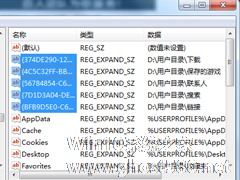
用户都会在电脑中存储各种文件。最近有用户反映在打开文件时出现“引用了一个不可用的位置”的提示,不知道该怎么处理此问题。下面小编就教大家在Win7系统中遇到此问题的处理方法。
1、同时按下键盘上的win+R快捷键打开电脑的运行窗口;
2、在打开的运行窗口中,输入regedit并单击回车;
3、在打开的注册表编辑器窗口中,依次点击展开左侧菜 -
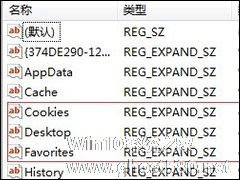
Win7修改注册表提示“引用了一个不可用的位置”怎么办?系统文件夹丢失或变动的情况常会提示“***引用了一个不可用的位置”,这种情况主要是出现在系统安装后或者硬盘分区变动后,导致开机进入桌面和打开“我的电脑”就会弹出错误对话框,下面小编就和大家分享下该问题的具体解决方法。
解决方法:
1、出错的界面如图所示:
2、点击桌面左下角的“开始”菜单,点击... -

Win7系统提示adb.exe位置错误怎么办?很多Win7用户进行安卓开发的时候,会遇到系统提示adb.exe位置错误的情况,导致我们的程序无法运行,这该如何解决呢?下面小编就和大家分享下Win7系统提示adb.exe位置错误的具体解决方法。
adb.exe位置错误的解决方法:
1、我们的安卓项目编好后,想让其在虚拟机或者真机中运行,所以我们会遵循正常的步骤,... -

一般来说用户都会选择C盘来当做系统盘,Win7系统也是默认安装在C盘。但是有时候却会出现系统不能安装在C盘的情况。原因是C盘不是NTFS格式,这个时候应该怎么办呢?
1、先格式化C盘,然后硬盘格式选择ntfs即可;
2、或者打开win7系统的命令提示符(微软徽标键+R输入cmd);
3、在里面输入convertc:/FS:NTFS;
4...